
- •Аннотация
- •Оглавление
- •Введение
- •Основная часть.
- •Выбор структур данных для решения поставленной задачи.
- •Логическое проектирование.
- •Физическое проектирование.
- •Проектирование интерфейса.
- •Перейдем к разделу «тренажерное тестирование»:
- •Перейдем к разделу «контрольное тестирование»:
- •Вызов и загрузка.
- •Тестирование.
- •Заключение.
- •Список используемой литературы.
- •Блок-схемы алгоритмов
- •Листинг программы
- •Руководство пользователя
Руководство пользователя
Программное обеспечение «Основные компоненты вкладки Standart среды Delphi и их использование» относится к числу контрольно-обучающая программ, необходимых для изучения возможностей программирования. Программа позволяет не только просмотреть теорию по компонентам, но и проверить свои знания двумя способами: при помощи контрольного и тренажерного теста. Данное программное обеспечение можно использовать как для работы в группах, например, со студентами, так и для самостоятельного изучения материала.
Для того, чтобы начать работу с программой, необходимо запустить загрузочный файл :
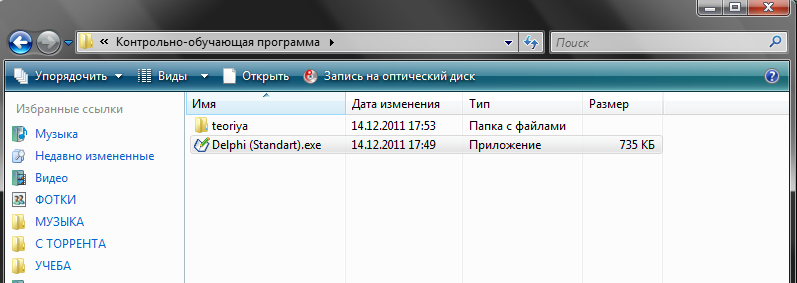
Рис. П4.1. Запуск программы.
После запуска программы откроется главное меню программы. Из него доступен переход в три раздела: «Теоретический материал», «Тренажерное тестирование», «Контрольное тестирование». Также доступны справочные материалы: «О программе», «Об авторе», «Источники». Выход из программы доступен исключительно из главного меню. При нажатии кнопки «Выход» или нажатии крестика, программа выдает запрос «Вы действительно хотите выйти?» и два варианта ответа: «Yes» и «No». При положительном ответе программа закрывается, при отрицательном – пользователю снова предлагается главное меню.
Рис. П4.2. Главное меню программы.
Теперь рассмотрим более подробно разделы программы. При нажатии «Теоретический материал» открывается окно с 17-ю кнопками, каждая из который соответствует одному из компонентов вкладки Standart. При наведении курсора на кнопку, справа появляется краткая информация по соответствующему данной кнопке компоненту.
Рис. П4. 3. Окно, запускаемое при переходе в раздел «Теоретический материал»
После перехода по какому-либо из компонентов, открывается окно с подробной теорией по нему:
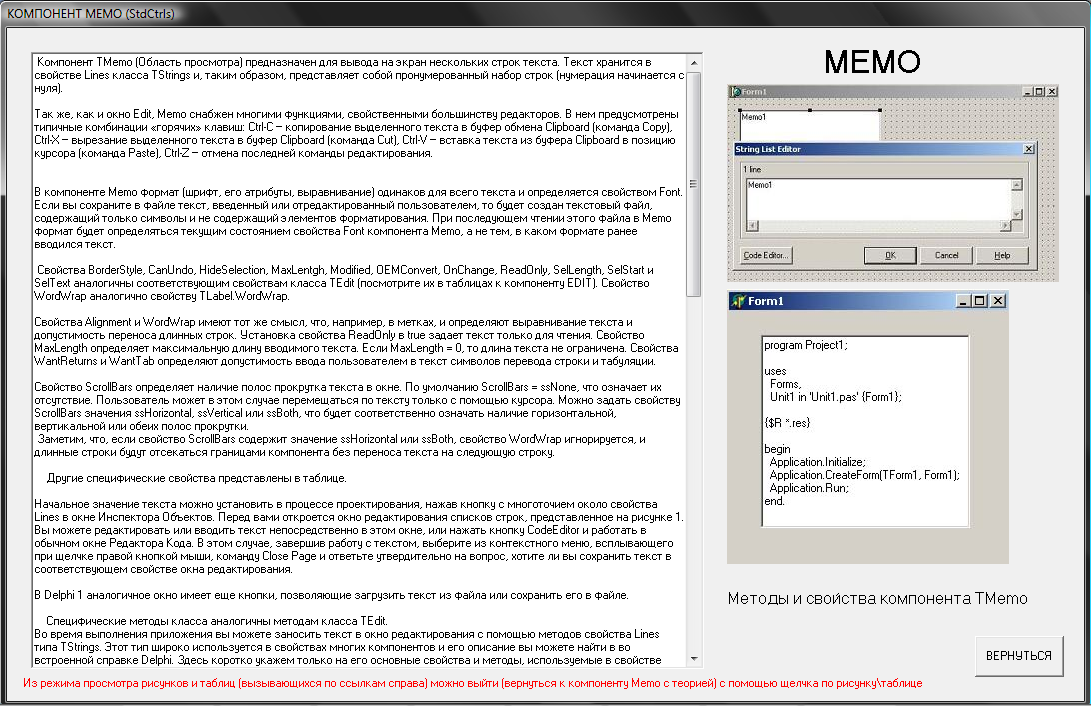
Рис. П4.4. Пример окна с подробной теорией: компонент Memo.

Рис. П4.5. При переходе по ссылкам справа отображаются таблицы или рисунки.
В окне с подробной теорией материал «словесный», представленный в нередактируемом окне (см. Рис П4.4), справа выводятся рисунки по данной теме, описание которых дается в тексте, а также ссылки на таблицы или дополнительные изображения. В данном примере присутствует ссылка «Методы и свойства компонента TMemo». При нажатии на нее пользователь видит таблицу с материалом, этот пример отображен на рисунке П4.5.
Рассмотрим раздел программы «Тренажерное тестирование».
При нажатии на ссылку на данный раздел в главном меню, открывается окно, в котором пользователю в кратком виде описывается вид теста, который он выбрал.
Рис. П4.6. Начало тренажерного теста.
После нажатия кнопки «Начать», высвечивается следующее окно: см. рис П4.7. Пользователю предоставлено 10 вопросов, в любой момент он может вернуться к любому. При выборе ответа на вопрос, рядом с кнопочкой с его номером появляется галочка для удобства прохождения теста. Из 10-го вопроса доступно окончание теста кнопкой «Зеленый человечек», после нажатия на которую на экран выводятся результаты тестирования: количество правильных ответов, оценка и картинка ей соответствующая (см. рис П4.8).
В любой момент теста пользователь может посмотреть теорию и выйти в главное меню. Во втором случае все результаты прохождения теста обнулятся.
Рис П4.7. Окно тренажерного теста, 10-й вопрос.
Рис. П4.8. Результаты тренажерного теста.
Теперь рассмотрим контрольный тест. Вначале выводится окно с пояснениями о том, что вообще собой представляет контрольное тестирование (рис. П4.9). После нажатия кнопки «Начать», программа выдает запрос фамилии и группы пользователя, с этого момента нельзя выйти из программы до тех пор, пока не будет пройден тест. Если пользователь оставляет графу, в которую нужно ввести имя (фамилию) и группу, пустой, и нажимает кнопку «Начать», программа выдает повторный запрос. Контрольный тест не начнется, пока не будут введены данные (рис. П4.10)
Рис. П4.9. Начало контрольного тестирования.
Рис. П4.10. Перед началом теста необходимо ввести имя (фамилию) и группу. Если графа остается пустой и пользователь нажимает кнопку «Начать», программа выдает повторный запрос.
После того, как пользователь ввел необходимую информацию о себе и нажал кнопку «Начать», начинается отсчет времени прохождения теста. Пользователю по очереди предлагается 10 вопросов и по 4 варианта ответа. Можно пропустить вопрос, оставив без ответа, и перейти к следующему, но возможности вернуться к пропущенному вопросу уже не будет.
Рис. П4.11. Сам контрольный тест. В верхнем правом углу ведется отсчет времени.
После выхода из теста из 10-го вопроса, останавливается таймер и на экран выводятся результаты тестирования: количество правильных ответов, время прохождения, оценка и соответствующая ей картинка-смайл (рис. П4.12). Отсюда уже доступен выход в главное меню.
Теперь рассмотрим справочные материалы. В справке «О программе» написано полное задание к курсовой работе (рис. П4.13); в справке «Об авторе» приводится краткая информация об исполнителе данного программного обеспечения (рис П4.14); в справке «Источники» приведены интернет-ресурсы, с которых был взят весь теоретический материал, использованный в теории в программе (рис П4.15).
Все справочные материалы доступны из главного меню главной формы и из главного меню формы теоретического материала (первый раздел).
Рис. П4.12. Результаты контрольного теста.
Рис. П4.13. Справочный материал «О ПРОГРАММЕ», доступный из главных меню главной формы и формы теории.
Рис. П4.14. Справочный материал «ОБ АВТОРЕ», доступный из главных меню главной формы и формы теории.
Рис. П4.15. Справочный материал «ИСТОЧНИКИ», доступный из главных меню главной формы и формы теории.
